- A+
所属分类:百科知识
XMind软件导出PDF文件的操作方法:
1.首先来演示一下如何导出思维导图为PDF文档。选择【文件】-【导出】功能按钮。

2.在新出现的界面中选择【PDF文档】并点击【下一步】按钮。
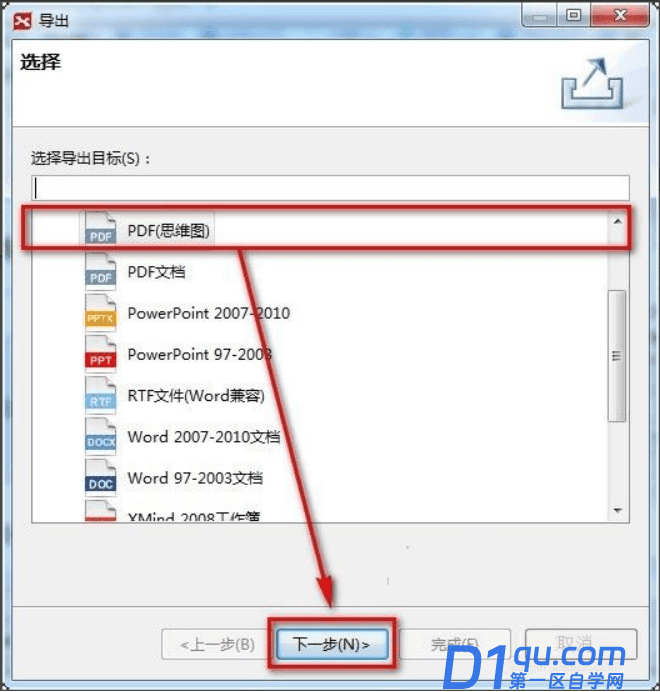
3.在导出界面选择设置:纸张尺寸、方向、分辨率和文档存储位置。完成设置后点击【完成】按钮。
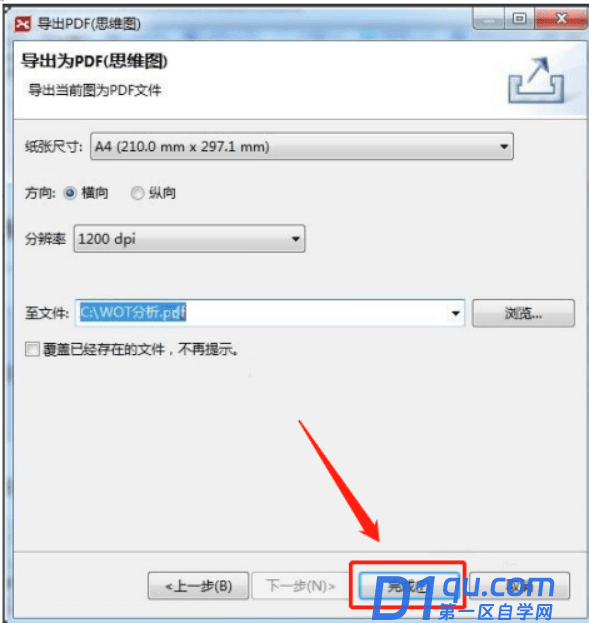
4.如果点击【完成】按钮后出现错误提示,很有可能是分辨率设置的太大了。

5.再次调小分辨率再次点击完成即可。

6.点击完成按钮后,PDF文档就导出成功了,双击可以进入。

以上就是XMind软件导出PDF文件的操作演示方法了,看完这个教程你应该知道怎么操作了吧!
大家都在看:
- 我的微信
- 这是我的微信扫一扫
-

- 设计福利助手
- 我的微信公众号扫一扫
-




